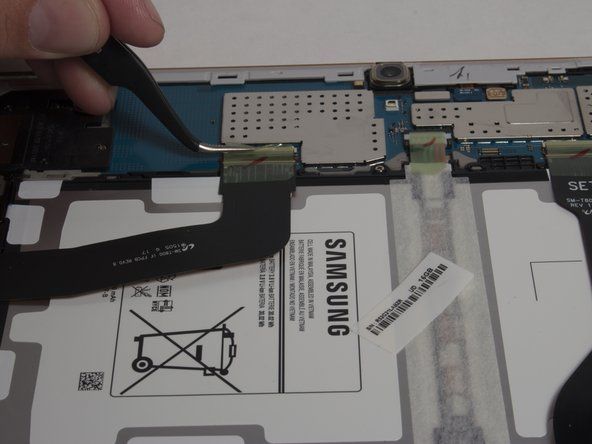Alcatel 2051D
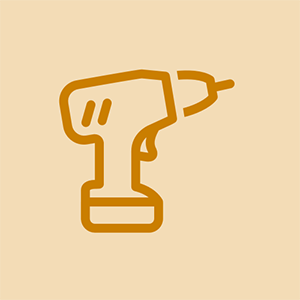
Representante: 37
Publicado: 04/02/2017
Hola,
esta mañana le compré a mi papá (que no tiene nada de informático) un simple teléfono celular que también reemplaza al viejo. Este nuevo celular es un Alcatel 2051D. Este no es un teléfono inteligente.
Para enviar mensajes de texto existe este problema.
El modo de texto predictivo debe estar desactivado, de lo contrario, es demasiado confuso para él. La única forma que encontré para cambiar el modo de texto es presionando * unas cuantas veces. Pero eso sería demasiado confuso para mis padres.
¿Cómo puedo restablecer mi iPhone 5?
No encuentro un lugar en la configuración para desactivar el texto preditivo.
¿Alguien puede ayudarme?
Saludos cordiales
El mismo problema. Totalmente confundido. ¿Qué hizo el idiota t9 como predeterminado no solo en los mensajes sino también en los Contactos? El software es horrible, los contactos de la SIM y el teléfono están mezclados. Debe ser un simple teléfono. Alkatel? No compraré esta marca nunca más.
Le compré el mismo teléfono a mi mamá. No puede leer la letra minúscula. Pero estoy confundido, no hay forma de que pueda aumentar la fuente. ¿Alguien puede aconsejarme?
Me compré un nuevo teléfono móvil la semana pasada. No es un teléfono inteligente porque a mí tampoco me gustan las computadoras, pero cuando lo intento, no puedo borrar el texto predicho. Es frustrante, confuso y extremadamente molesto. ¡Ojalá no hicieran estas cosas!
Hola @patriciaewalker,
¿Cuál es la marca y el número de modelo de su teléfono?
En un mensaje de texto, toque el + junto al texto predictivo (las opciones predictivas, emojis, etc. deberían deslizarse hacia arriba), luego toque la rueda dentada de configuración y luego toque Autocorrección para desactivarlo. Con suerte, trabajo hecho, funcionó para mí y todavía se ofrece texto predictivo, y también este es un entorno global.
Saludos. Andy C.
5 respuestas
 | Representante: 13 |
Intente desactivar la 'Predicción'. mantenga presionada la tecla con este símbolo 'a✓', generalmente está cerca de la tecla 'espacio'
¿No existe tal clave?
Primero vaya a la configuración y, debajo, vaya al sistema (idiomas, luego idioma y entrada, toque Teclado virtual. Toque el nombre del teclado; en este caso, Teclado de Google y verá todas las configuraciones disponibles. Para desactivar el texto predictivo, toque Texto corrección y luego, en la parte inferior de la siguiente pantalla, desactive 'Sugerencias de palabra siguiente'. Esto es para Android.
Gracias por publicar esto ... Me salvaste. Estaba listo para gritar.
cuenta de Samsung bloqueada debido a un restablecimiento de fábrica anormal s5
| | Representante: 13 |
Hágalo en la pantalla de mensajes. Haga clic en el botón '*' varias veces y mire el texto en la esquina superior derecha. Cambie este texto a 'abc', eso es todo. Ha desactivado el modo T9.
Esto solo deshabilita el texto predictivo para ese mensaje, NO para todos los mensajes, que es lo que la gente quiere. Alcatel dice que el texto predictivo es una 'función de este teléfono' y no se puede apagar permanentemente
Para el modelo alcatel 4044, acceda a la configuración y luego desplácese hacia la derecha para ver más opciones. Vaya a los métodos de entrada y seleccione t9 presione ok y seleccione apagado.
Primero vaya a la configuración y, debajo, vaya al sistema (idiomas, luego idioma y entrada, toque Teclado virtual. Toque el nombre del teclado; en este caso, Teclado de Google y verá todas las configuraciones disponibles. Para desactivar el texto predictivo, toque Texto corrección y luego, en la parte inferior de la siguiente pantalla, desactive 'Sugerencias de palabra siguiente'. Esto es para Android.
Primero vaya a la configuración y, debajo, vaya al sistema (idiomas, luego idioma y entrada, toque Teclado virtual. Toque el nombre del teclado; en este caso, Teclado de Google y verá todas las configuraciones disponibles. Para desactivar el texto predictivo, toque Texto corrección y luego, en la parte inferior de la siguiente pantalla, desactive 'Sugerencias de palabra siguiente'. Esto es para Android ..
 | Representante: 1 |
Tuve el mismo desafío, totalmente desconcertado por la falta total de documentación.
Sin embargo, si observa el texto en la esquina superior derecha de la ventana de texto, verá una indicación de en qué 'turno' se encuentra el teléfono junto con la cantidad de caracteres ingresados / restantes. Hay alrededor de diez de ellos. Si se les proporciona una lupa, es posible que sus padres puedan seguirlos. La diferencia debería ser fácil de describir, tal vez excepto por los dos cambios de caso predictivos.
Primero vaya a la configuración y, debajo, vaya al sistema (idiomas, luego idioma y entrada, toque Teclado virtual. Toque el nombre del teclado; en este caso, Teclado de Google y verá todas las configuraciones disponibles. Para desactivar el texto predictivo, toque Texto corrección y luego, en la parte inferior de la siguiente pantalla, desactive 'Sugerencias de palabra siguiente'. Esto es para Android.
| | Representante: 1 |
Primero vaya a la configuración y, debajo, vaya al sistema (idiomas, luego idioma y entrada, toque Teclado virtual. Toque el nombre del teclado; en este caso, Teclado de Google y verá todas las configuraciones disponibles. Para desactivar el texto predictivo, toque Texto corrección y luego, en la parte inferior de la siguiente pantalla, desactive 'Sugerencias de palabra siguiente'. Esto es para Android.
Actualización (30/06/2018)
Primero vaya a la configuración y, debajo, vaya al sistema (idiomas, luego idioma y entrada, toque Teclado virtual. Toque el nombre del teclado; en este caso, Teclado de Google y verá todas las configuraciones disponibles. Para desactivar el texto predictivo, toque Texto corrección y luego, en la parte inferior de la siguiente pantalla, desactive 'Sugerencias de palabra siguiente'. Esto es para Android.
| | Representante: 1 |
No estoy seguro de en qué modelo acabo de hacer esto, pero deshabilité el texto predictivo en un teléfono Alcatel yendo a la configuración del teléfono, al idioma y en lugar de seleccionar Inglés, seleccione Auto. Este texto predictivo detenido, ¿imagina?
Onda de choque